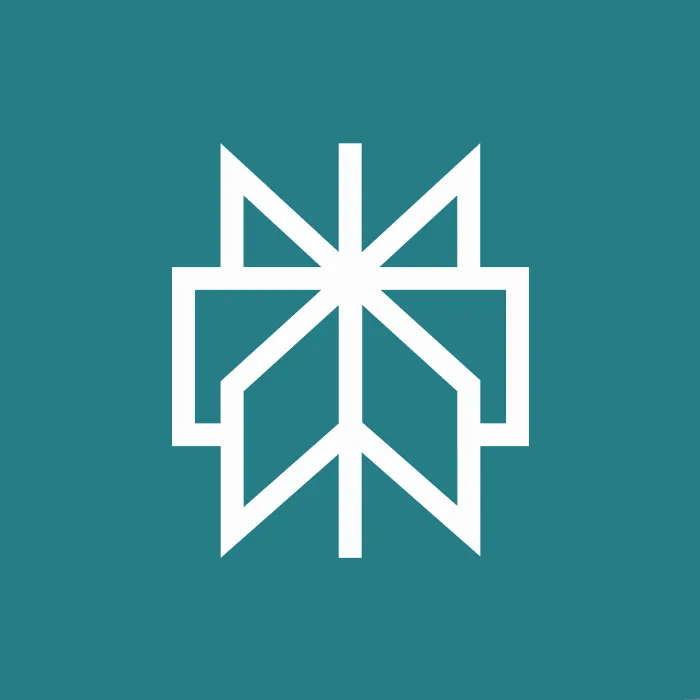Wil je langere artikelenprofessioneel schrijven en daarbij de functies van PerplexityAIefficiënt gebruiken? In deze handleiding laat ik je zien hoe je door een stapsgewijze aanpak een uitgebreide opzet kunt maken en je volledige tekst kunt exporteren. Of je nu een PDF, een Word-document of Markdown nodig hebt – ik laat je alle benodigde stappen zien.
Belangrijkste inzichten
- Maak een uitgebreide opzet om de totale tekstlengte te verhogen.
- Gebruik de exportfunctie van Perplexity AI voor verschillende bestandsindelingen.
- Deel je werk efficiënt met andere gebruikers.
Stapsgewijze handleiding
Om een langartikel van ongeveer 3000 woorden te maken en succesvol te exporteren, volg je deze stappen:
1. De eerste artikelprompt maken
Begin met het initiëren van het eerste artikel met een duidelijke prompt. Je kunt een instructie gebruiken zoals “Maak een artikel over beeldbewerking in 2025, graag met 3000 woorden.” Perplexity AI zal dan je gewenste artikel genereren. Zorg ervoor dat je het resultaat controleert, omdat het misschien niet het gewenste aantal woorden bereikt.
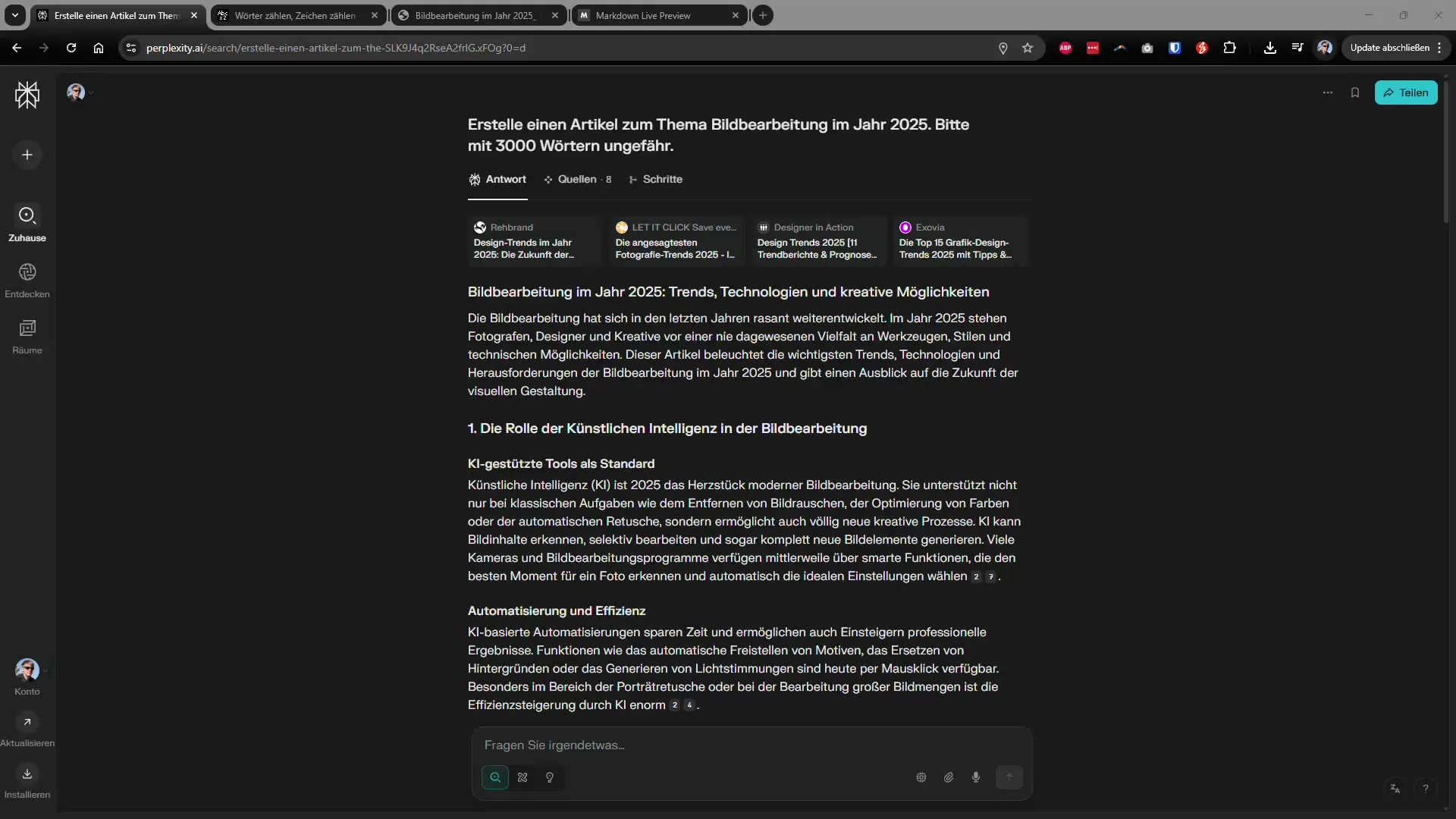
2. Het resultaat controleren
Zodra je het artikel hebt gegenereerd, kopieer je de tekst naar een tekstverwerkingsprogramma om het aantal woorden te tellen. Het doel is 3000 woorden, en vaak zal de eerste versie slechts 1200 woorden bevatten. Een nieuwe stap is nodig om de gewenste tekstlengte te bereiken.
3. Inhoudsopgave maken
Een effectievetip is om eerst een inhoudsopgave te maken. Begin met een nieuwe prompt die je een inhoudsopgave met tien punten genereert. Dit helpt niet alleen bij het structureren van je artikel, maar zorgt er ook voor dat je gericht meer tekst over elk onderwerp kunt maken.
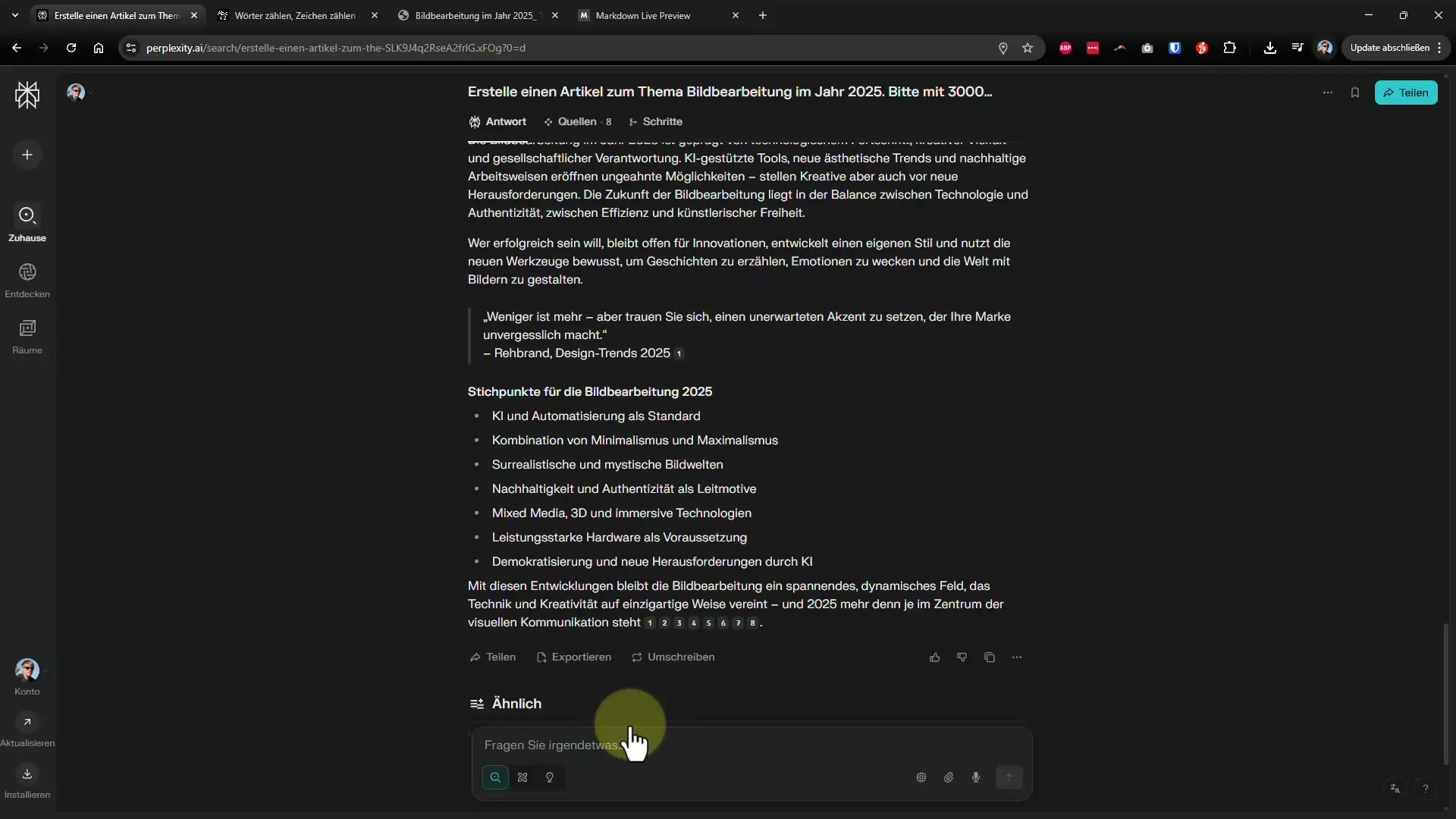
4. Artikelstructuur opbouwen
Met de inhoudsopgave in de hand kun je stap voor stap de afzonderlijke punten afwerken. Geef je prompt duidelijke instructies voor het eerste punt en werk dan systematisch verder. Je zou bijvoorbeeld met “Artikel over punt 1” kunnen beginnen en het artikel vervolgens verder uitbouwen.
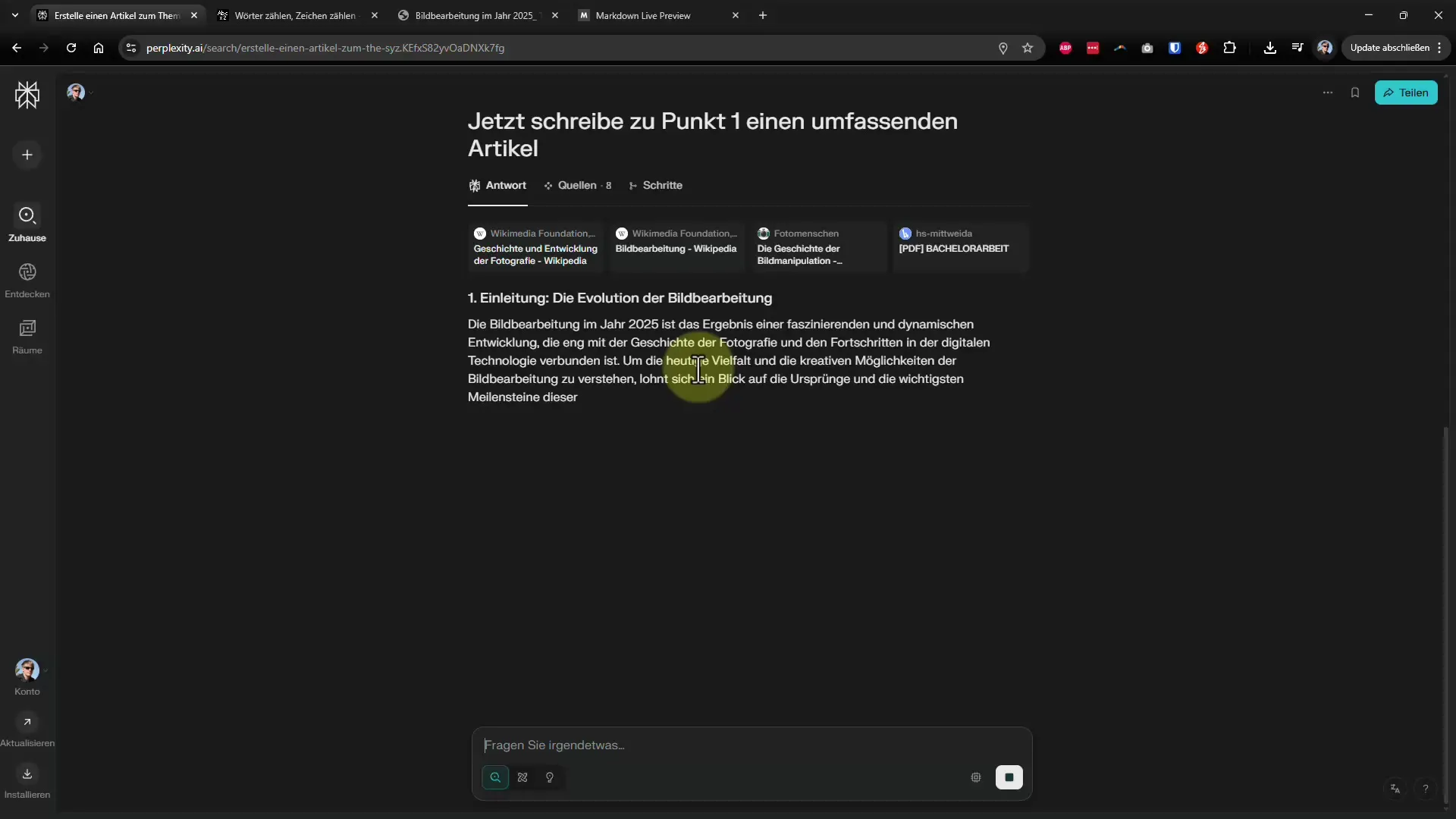
5. Verdere punten toevoegen
Geef je instructies verdere punten door simpelweg te zeggen “verder met punt 2” en zo verder. Perplexity AI begrijpt dat het nu het volgende punt van de inhoudsopgave moet uitwerken, en je zult daarbij automatisch langere tekstgedeelten genereren.
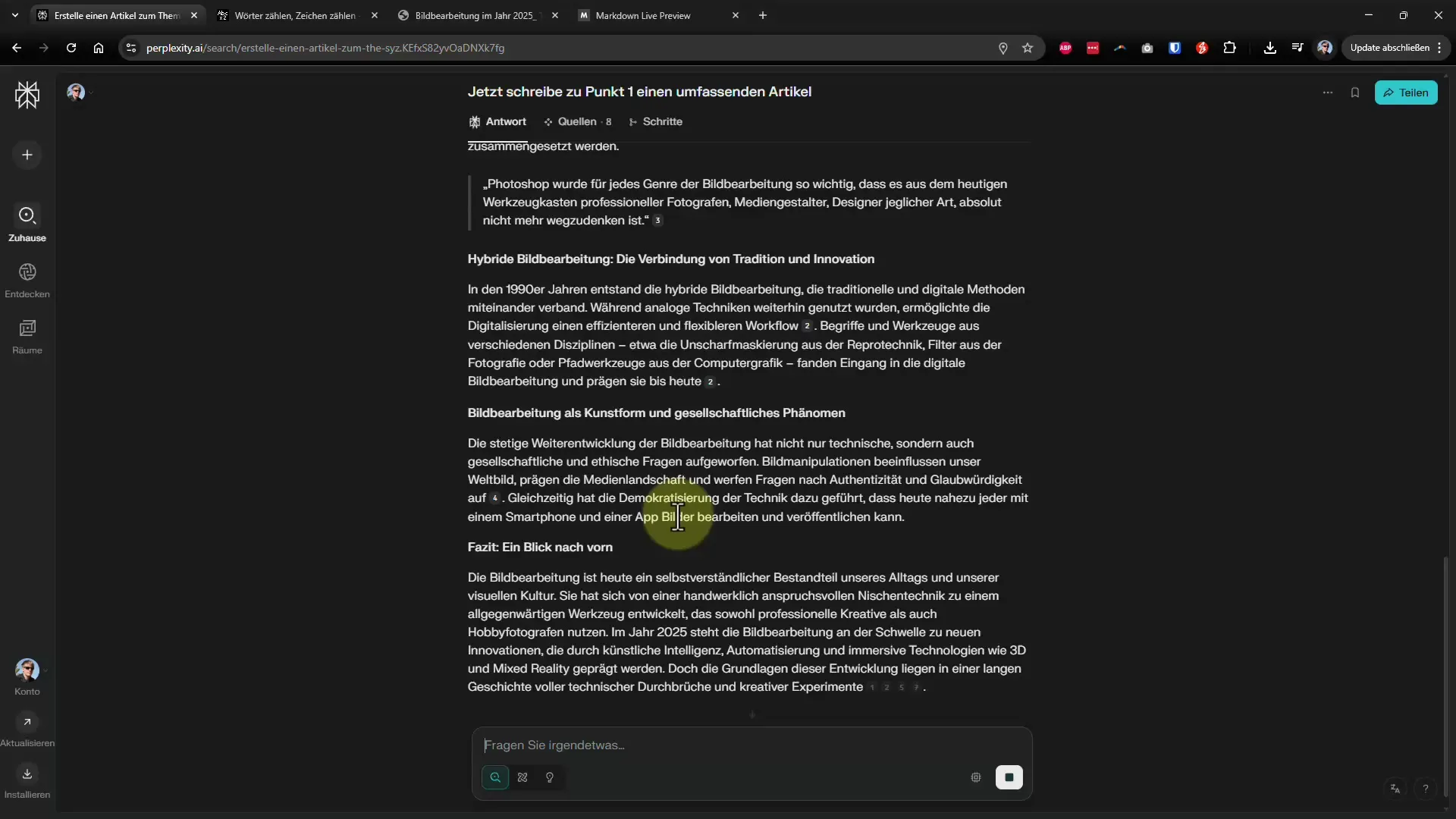
6. Exportmogelijkheden gebruiken
Zodra je met het schrijven van het artikel klaar bent, kun je het exporteren. Perplexity AI biedt je opties om je werk op te slaan als PDF, Word-document of Markdown. Voor de PDF-export klik je gewoon op de afdrukoptie en het bestand wordt aangemaakt.
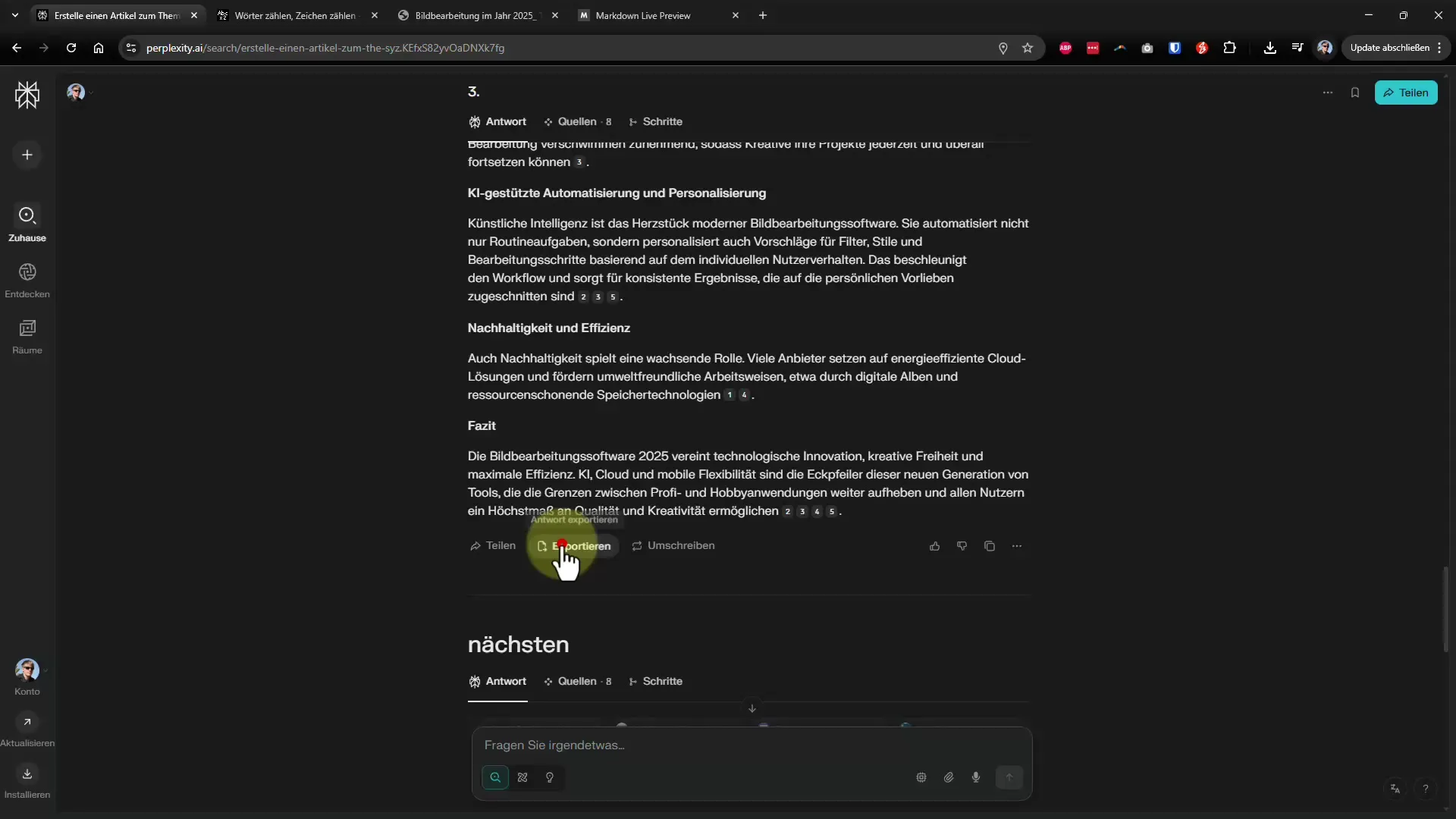
7. Uitvoerformaten controleren
Controleer hoe het artikel eruitziet in de verschillende formaten. De PDF-export moet goed opgemaakt zijn, terwijl de Word-export ook aantrekkelijk moet zijn. Controleer de stijlen en de lay-out om er zeker van te zijn dat het aan je wensen voldoet.
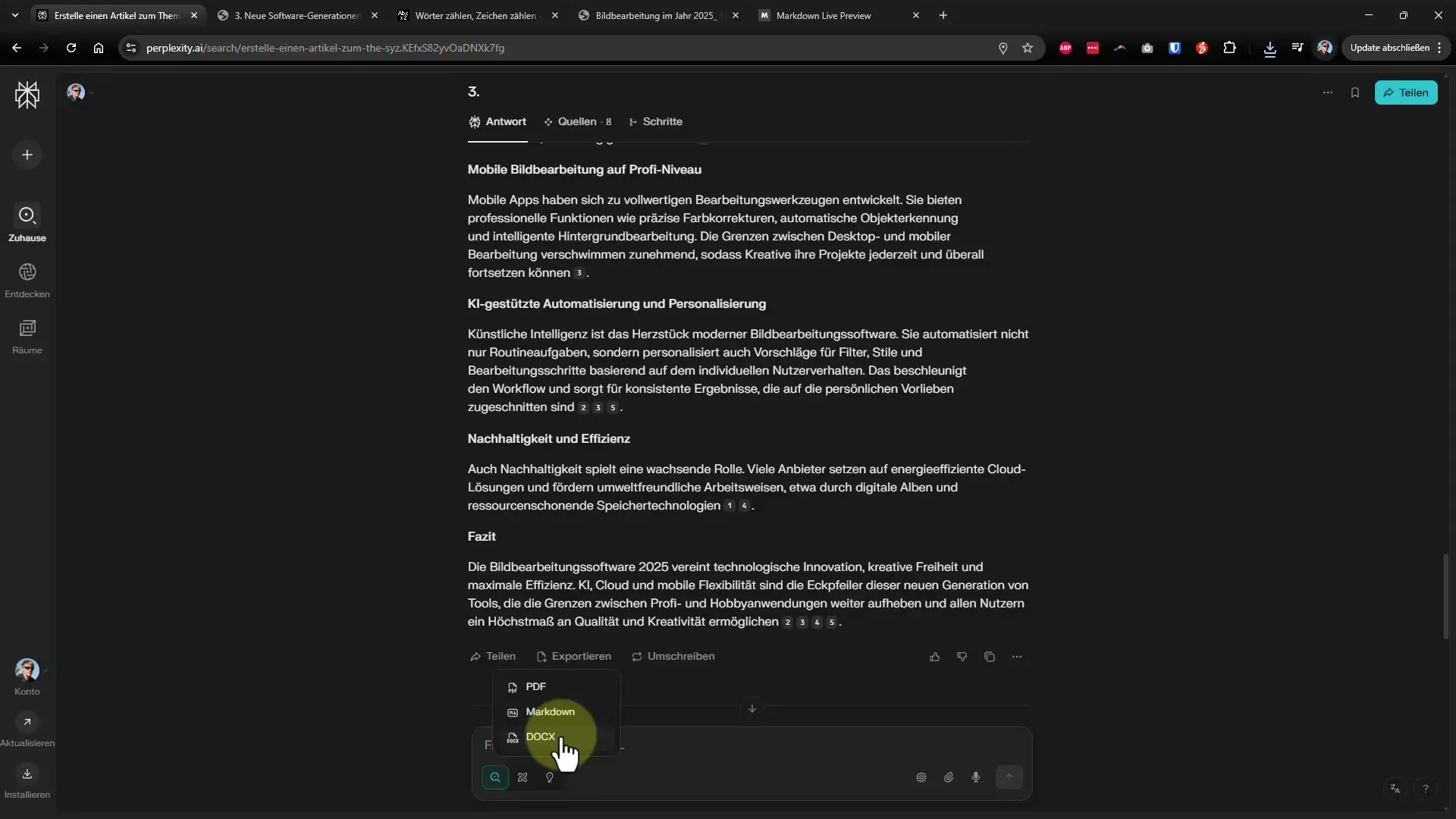
8. Artikel als Markdown opslaan
Als je Markdown nodig hebt, plak de tekst in een Markdown-viewer. De koppen moeten juist worden gemarkeerd met hekken om de structuur van het artikel weer te geven. Markdown is vooral handig voor gebruik in forums of CMS-systemen.
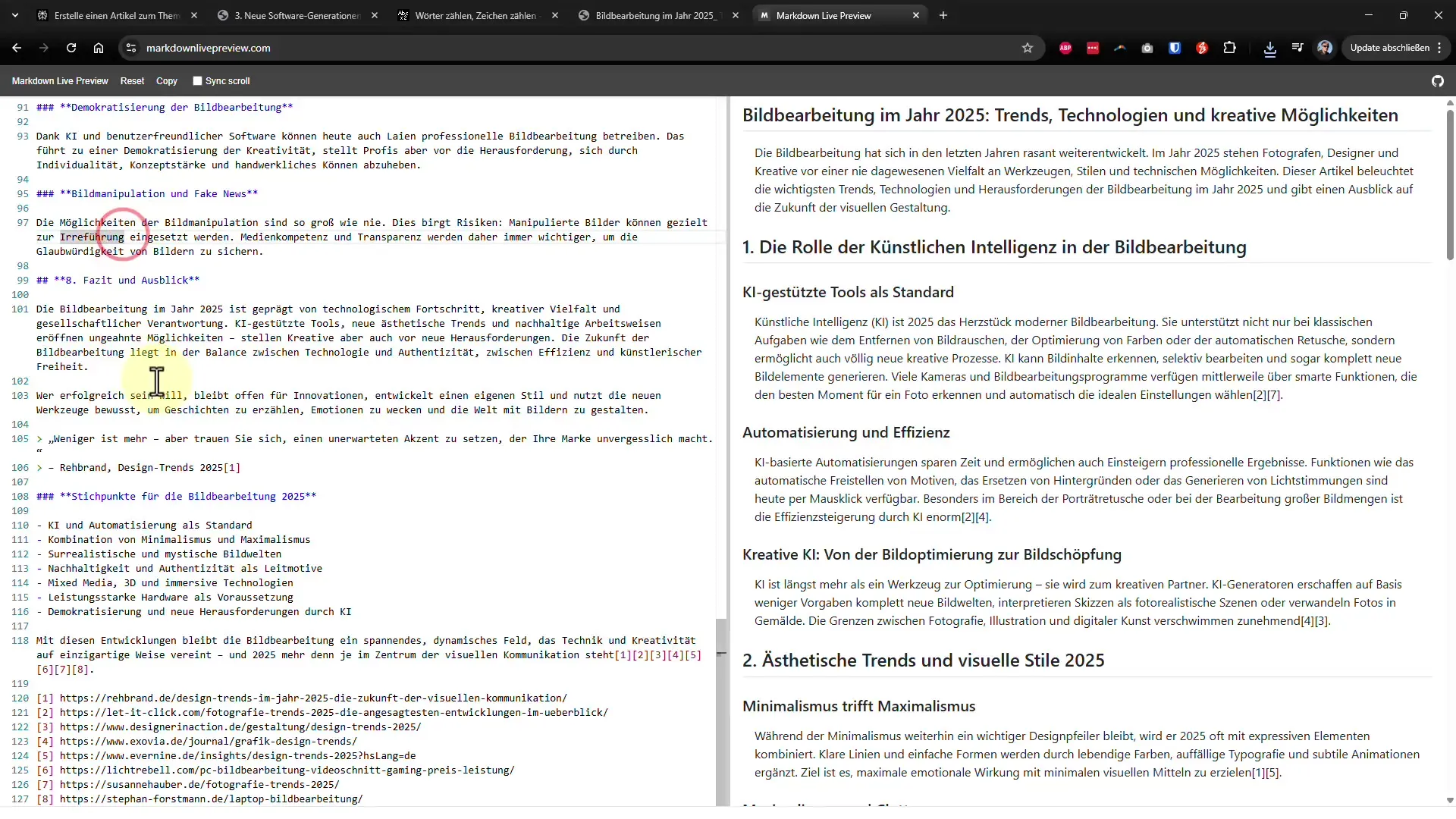
9. Artikel samenvatten en delen
Via de driekoppige menu-optie in Perplexity AI kun je het volledige werk samenvatten en opslaan als een geconsolideerd PDF-bestand. Zo ontvang je een document dat alle punten van de inhoudsopgave netjes opsomt. Let op de opties voor het delen van het bestand.
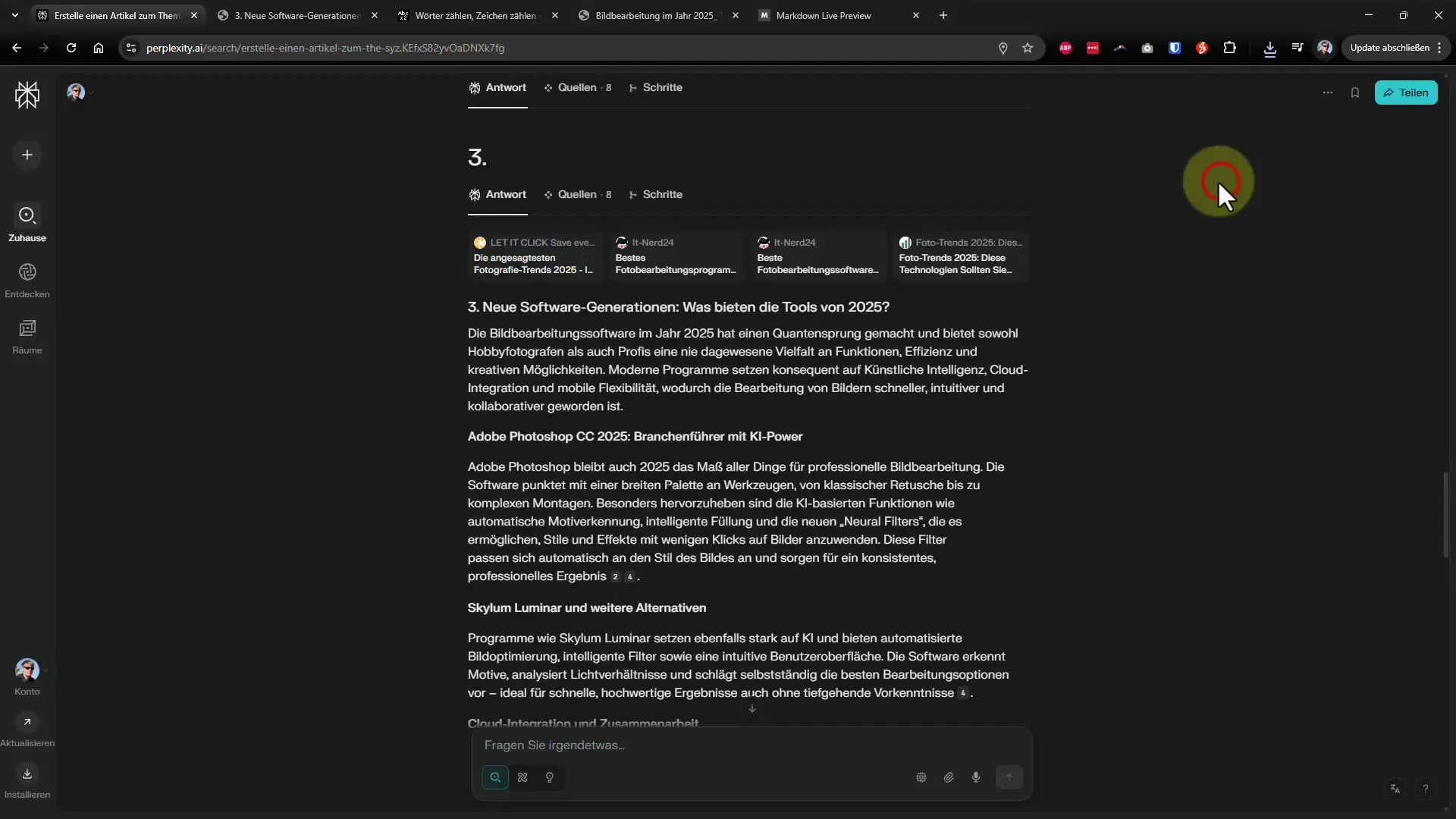
10. Verdere functies gebruiken
Als je niet tevreden bent met het resultaat, heb je de mogelijkheid om de tekst door een andere AI te laten herschrijven. Op die manier kun je de kwaliteit van je artikel verder verbeteren. Dit is vooral handig wanneer je verschillende schrijfStijlen wilt uitproberen.
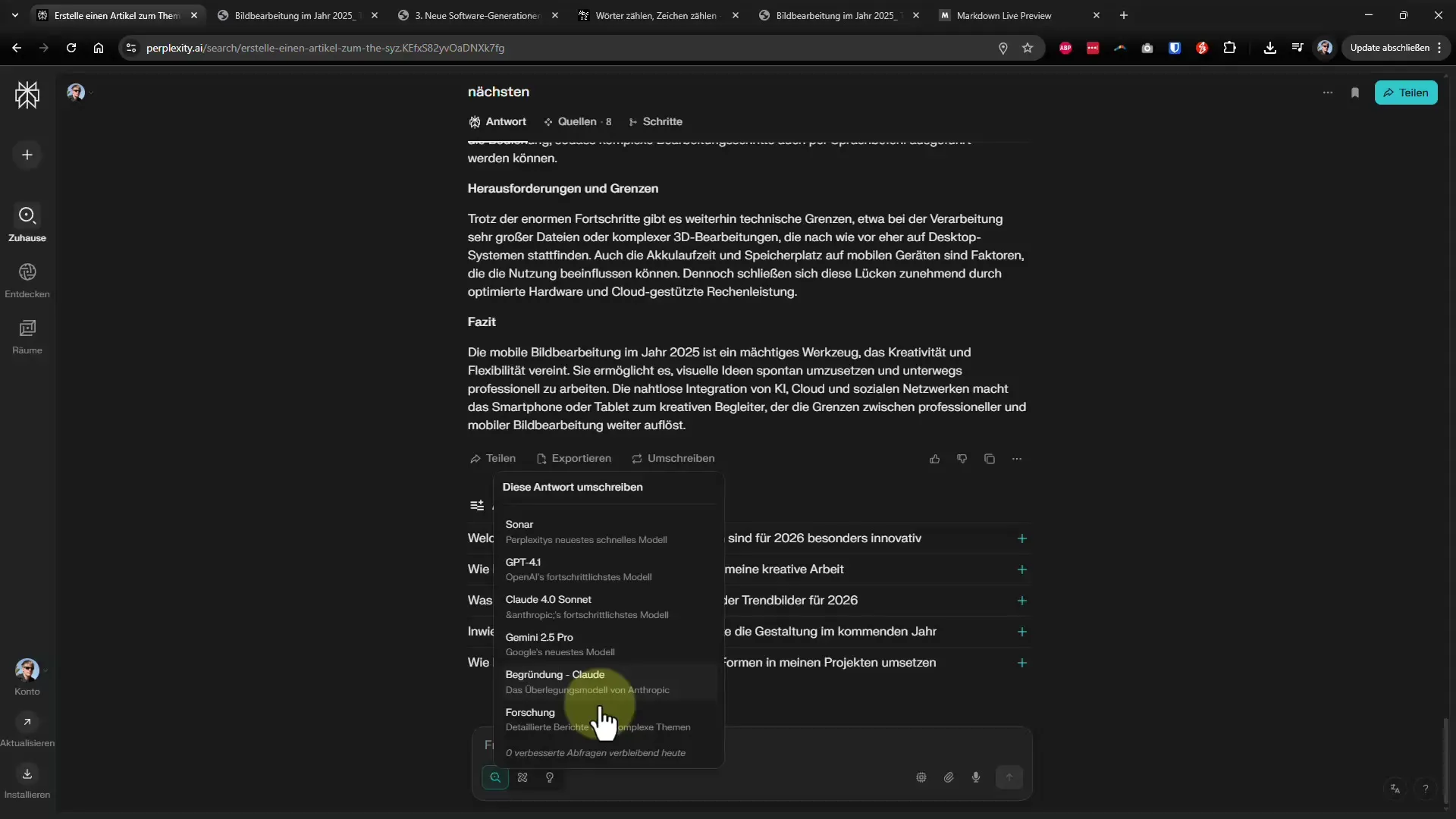
Samenvatting – Lange artikelen schrijven en exporteren met Perplexity AI
Samenvattend heb je nu alle noodzakelijke stappen geleerd om lange artikelen te schrijven met Perplexity AI en deze dienovereenkomstig te exporteren. Met de juiste structuur en de functies van de software kun je zowel hoogwaardige teksten genereren als deze voor verschillende platforms voorbereiden.